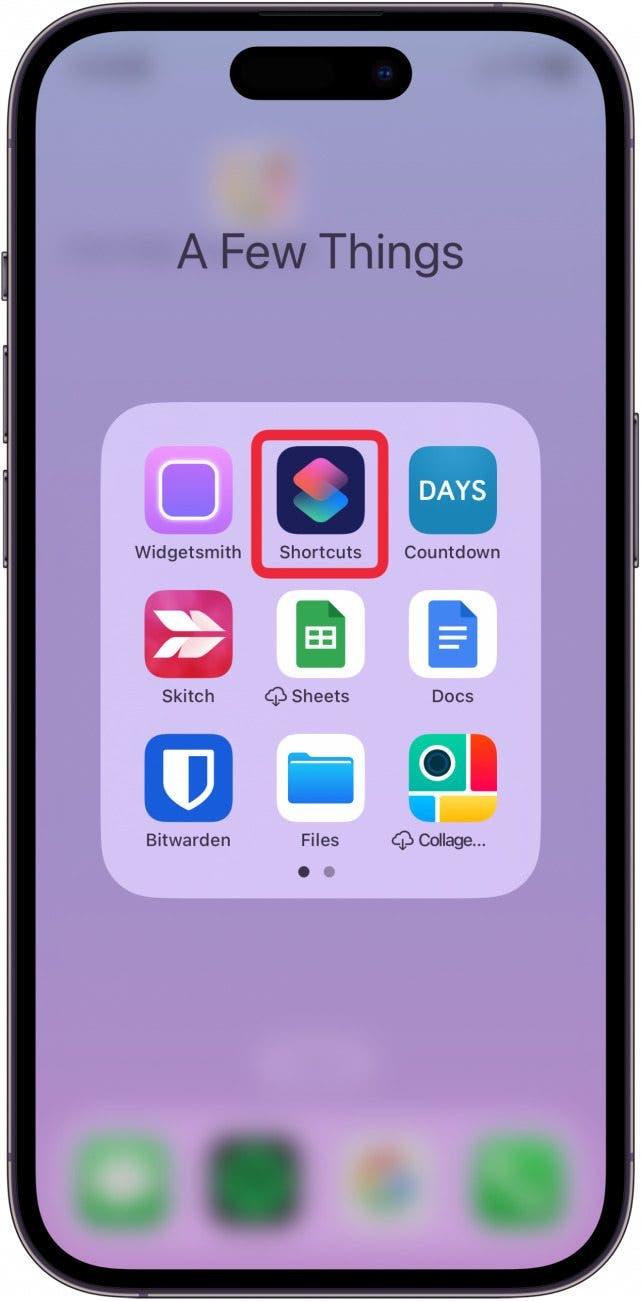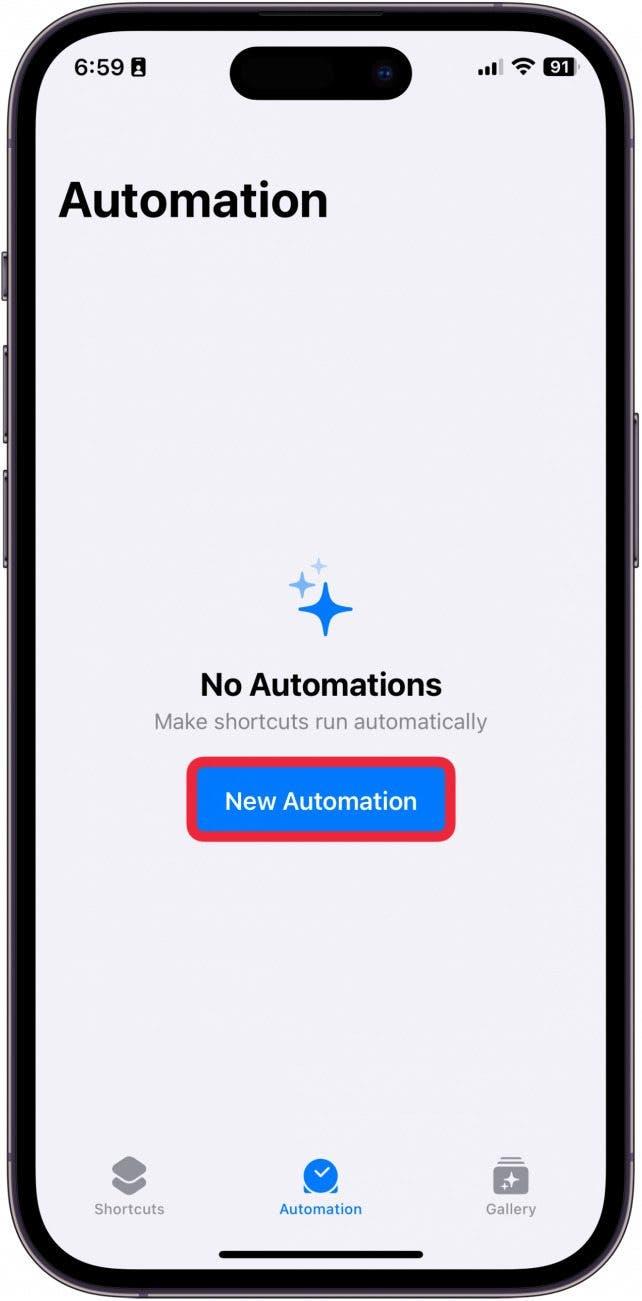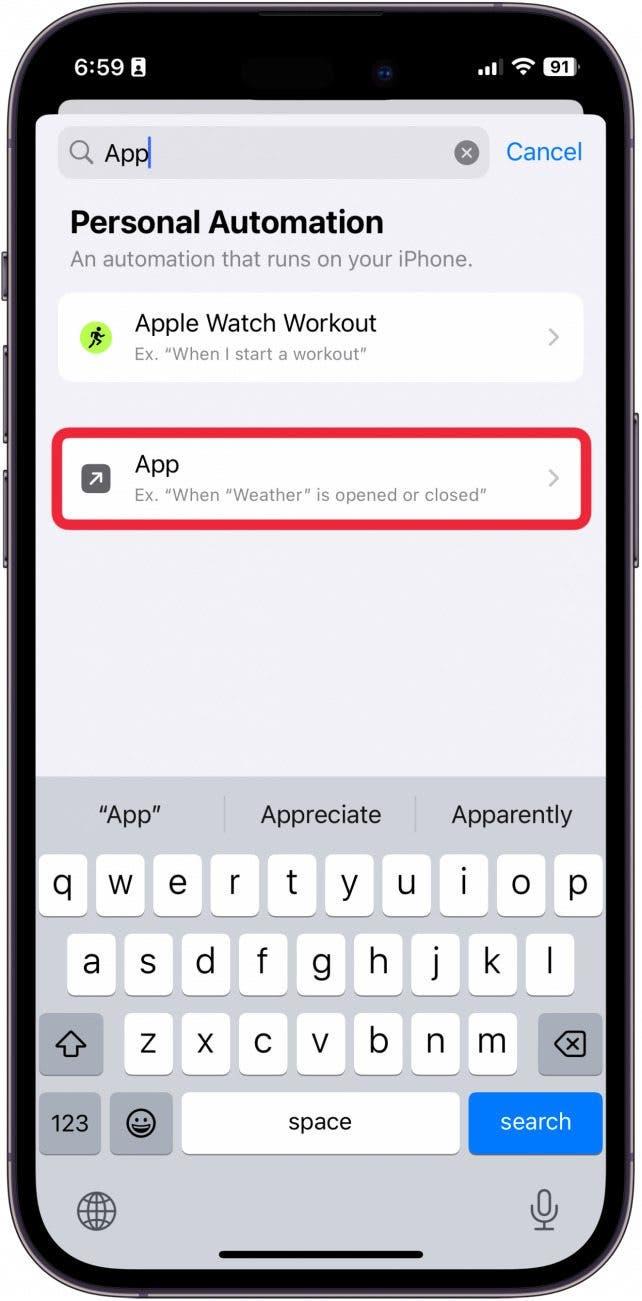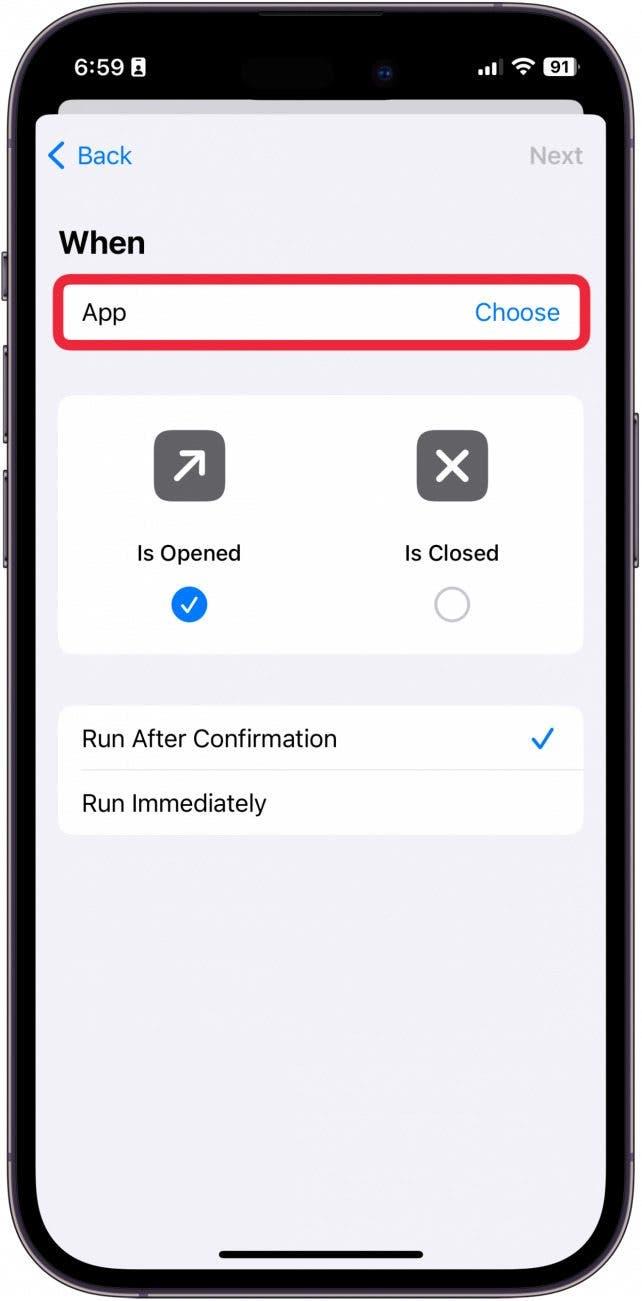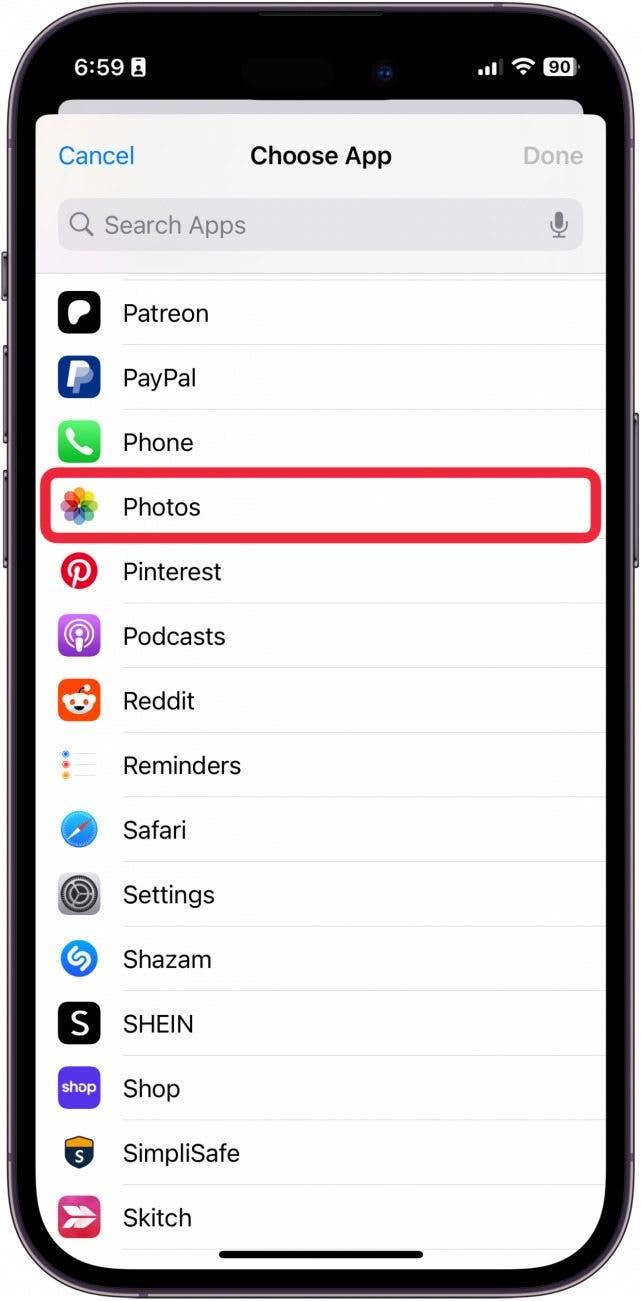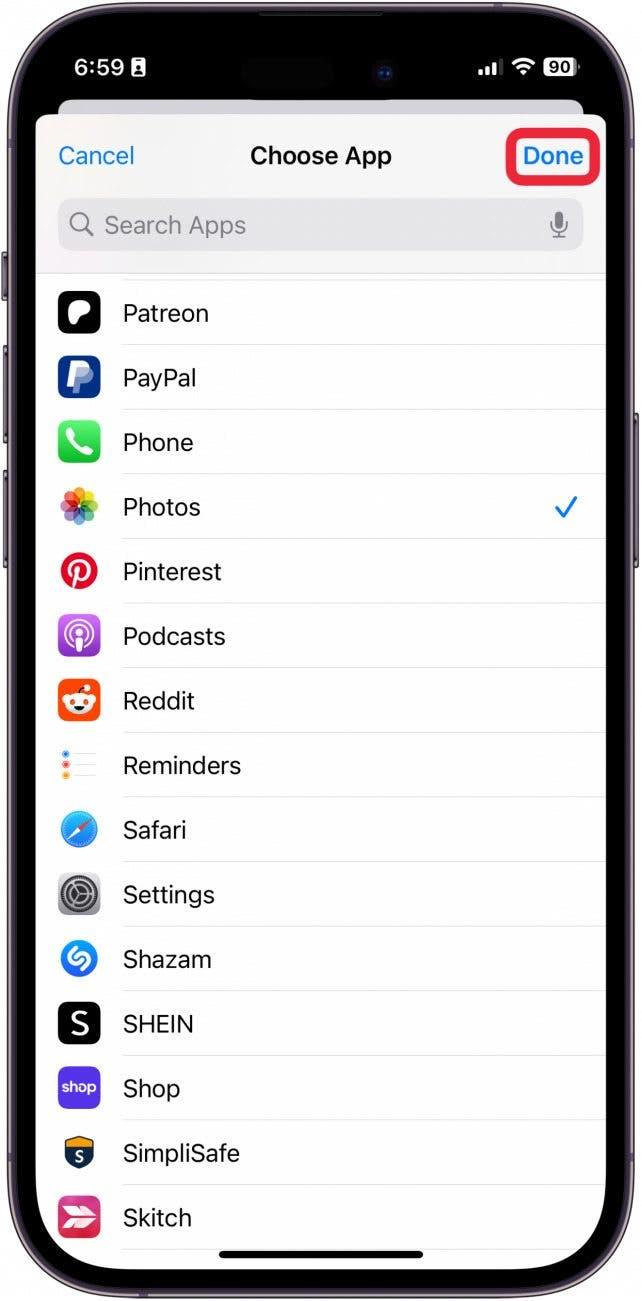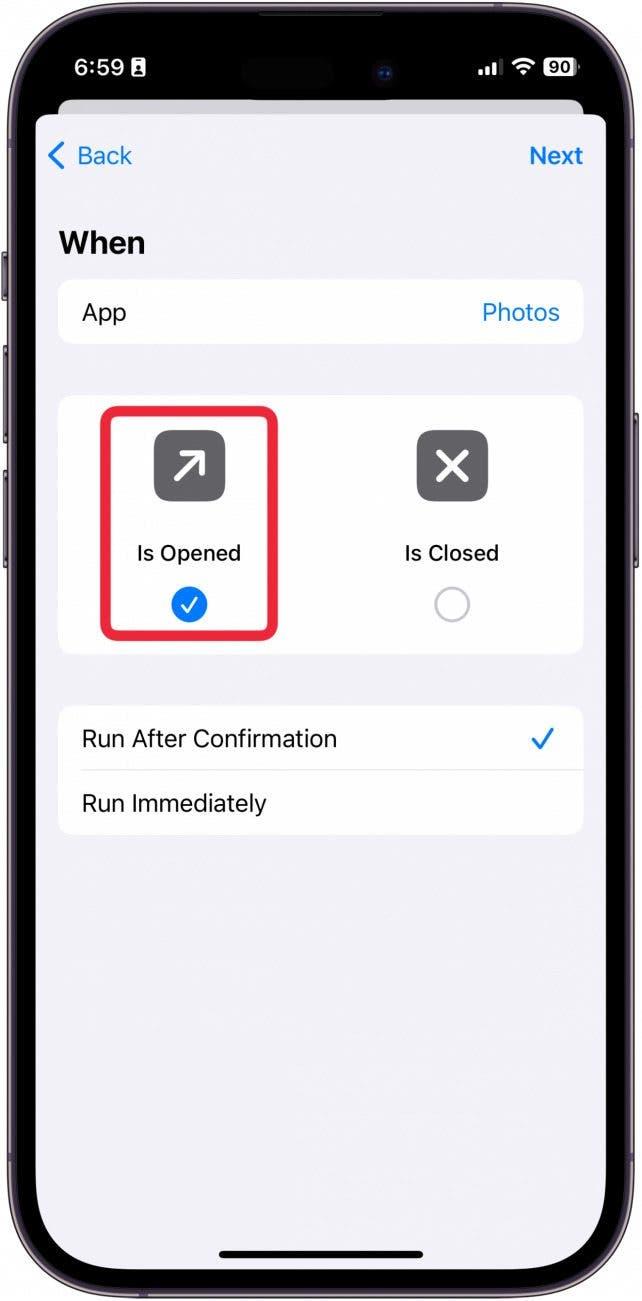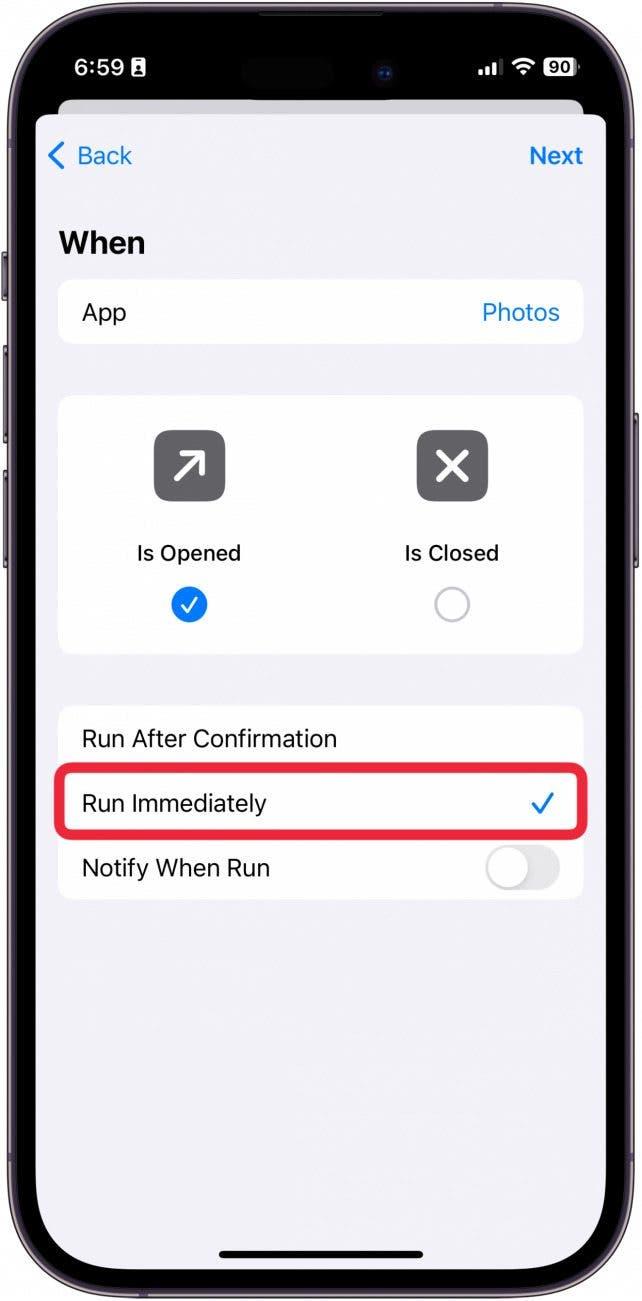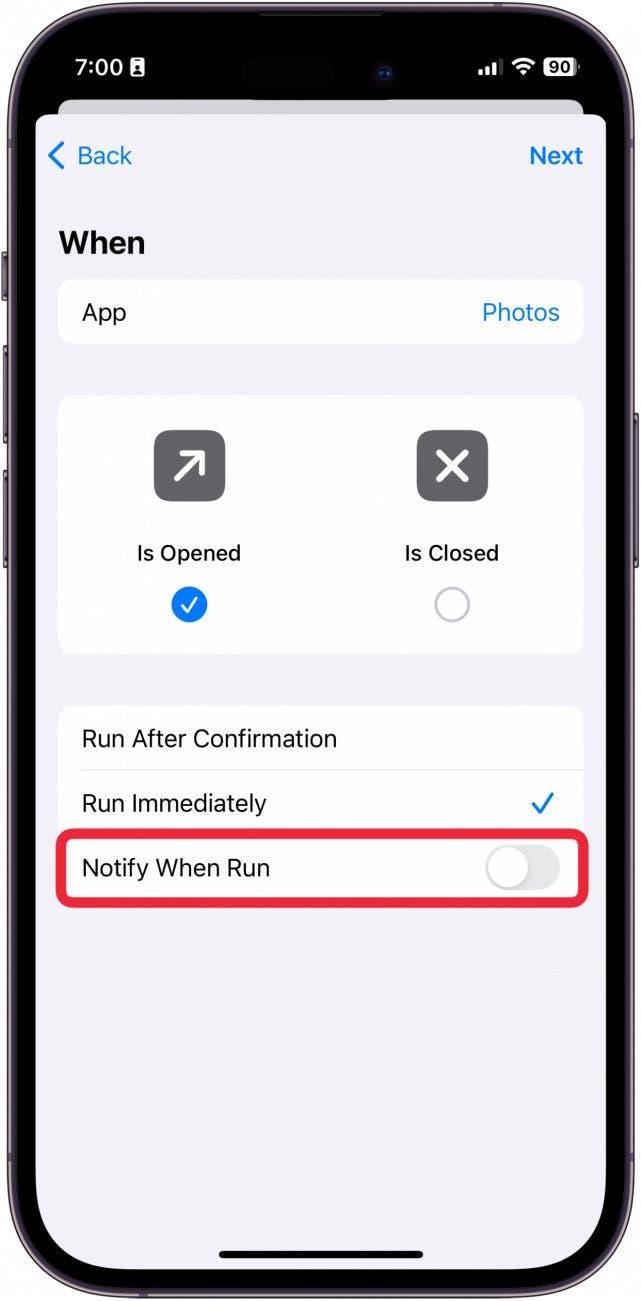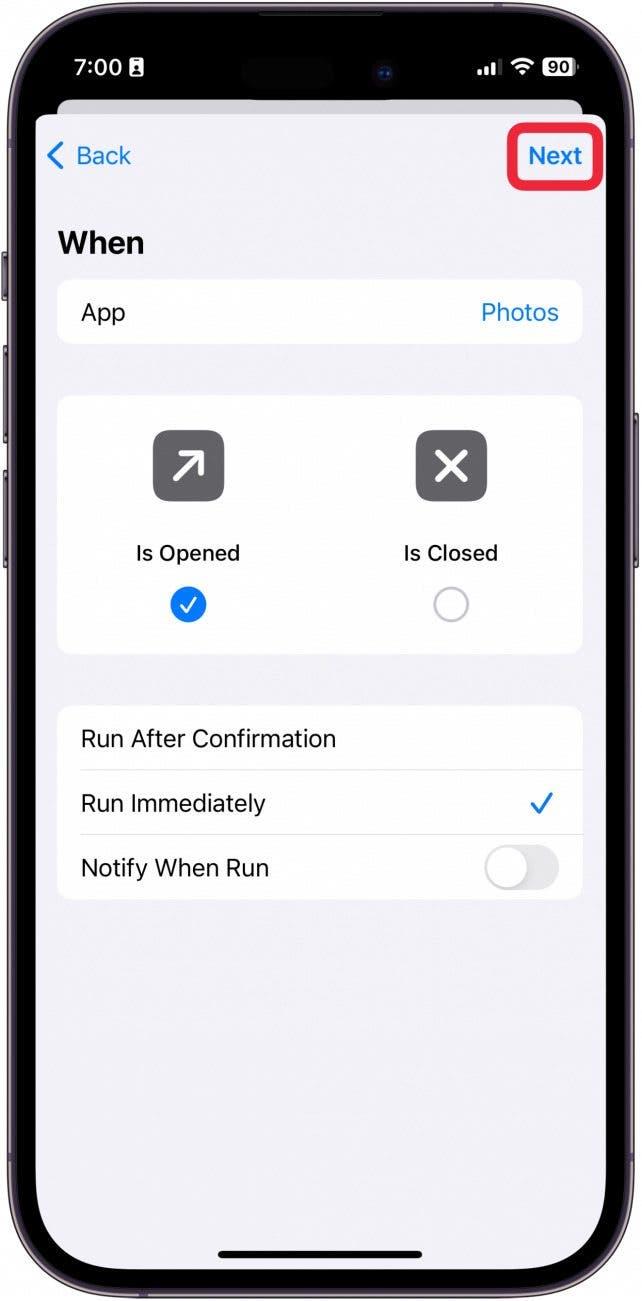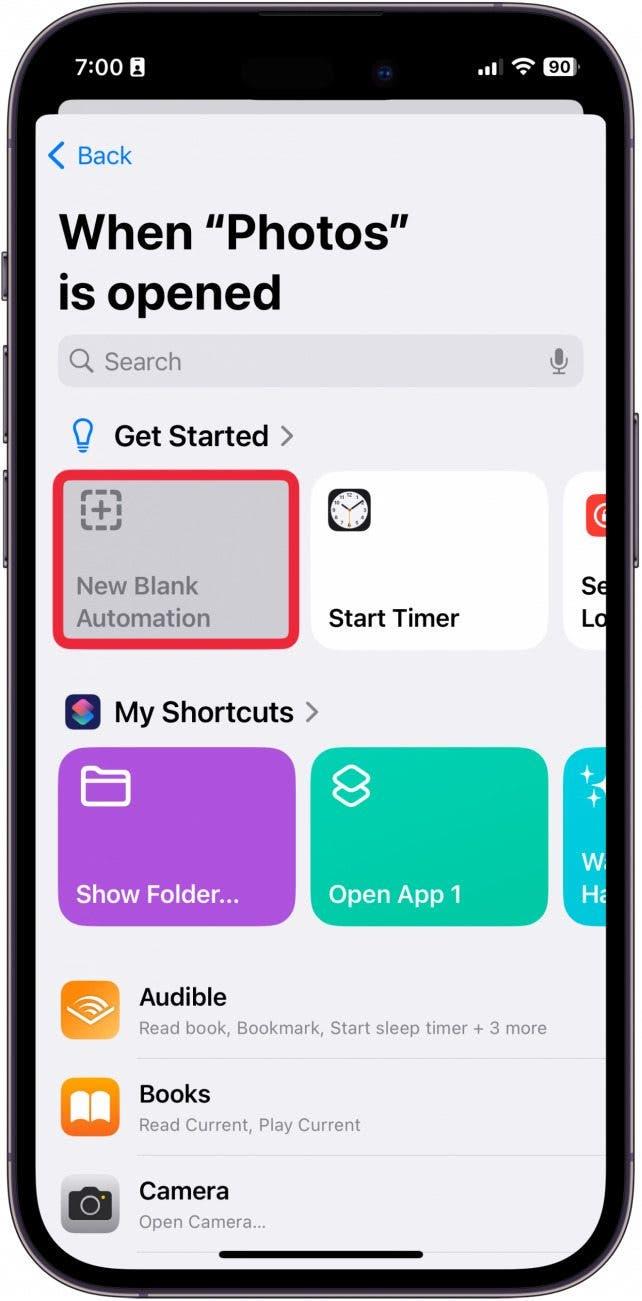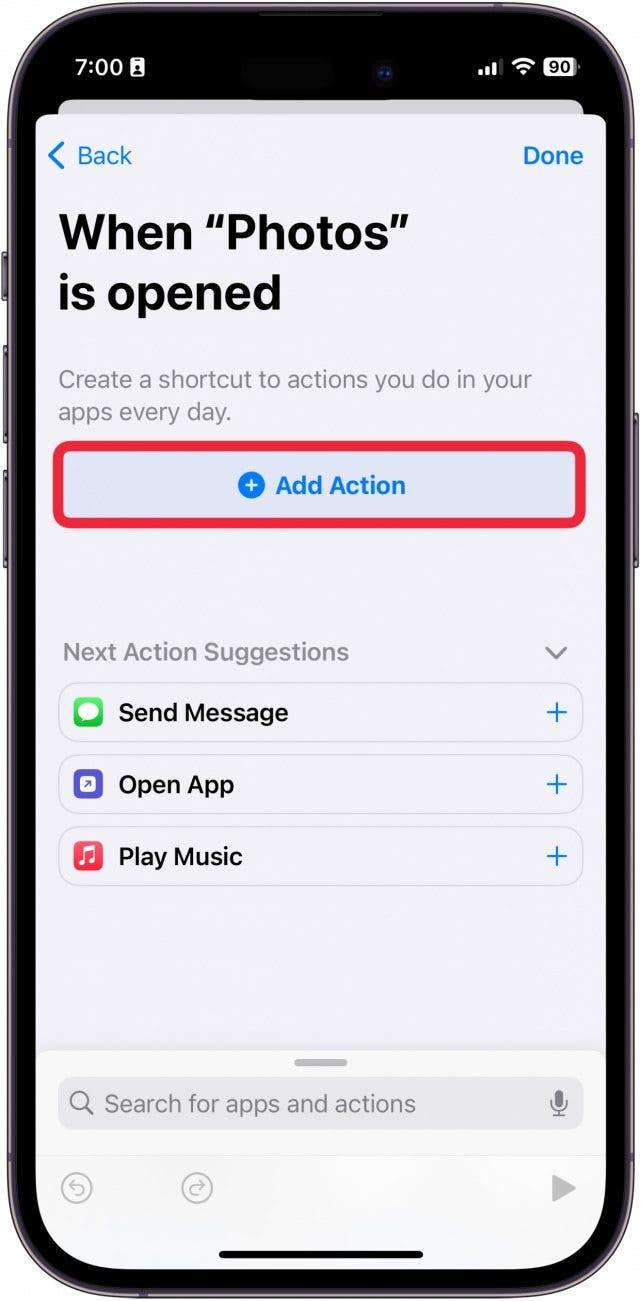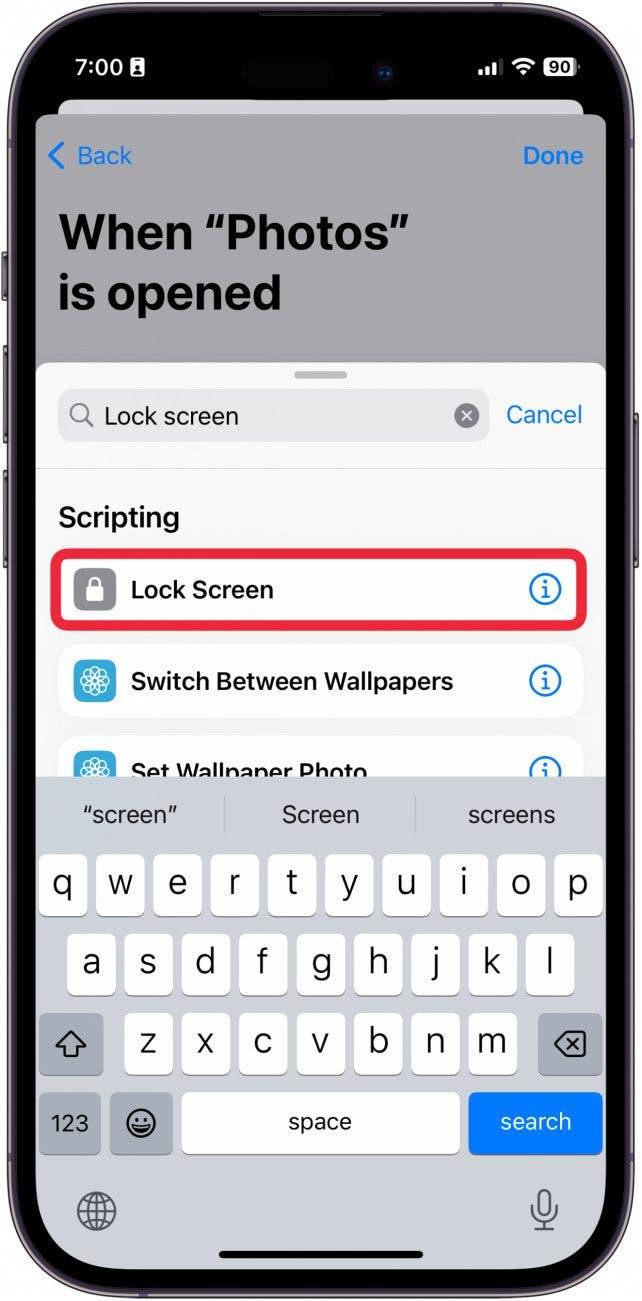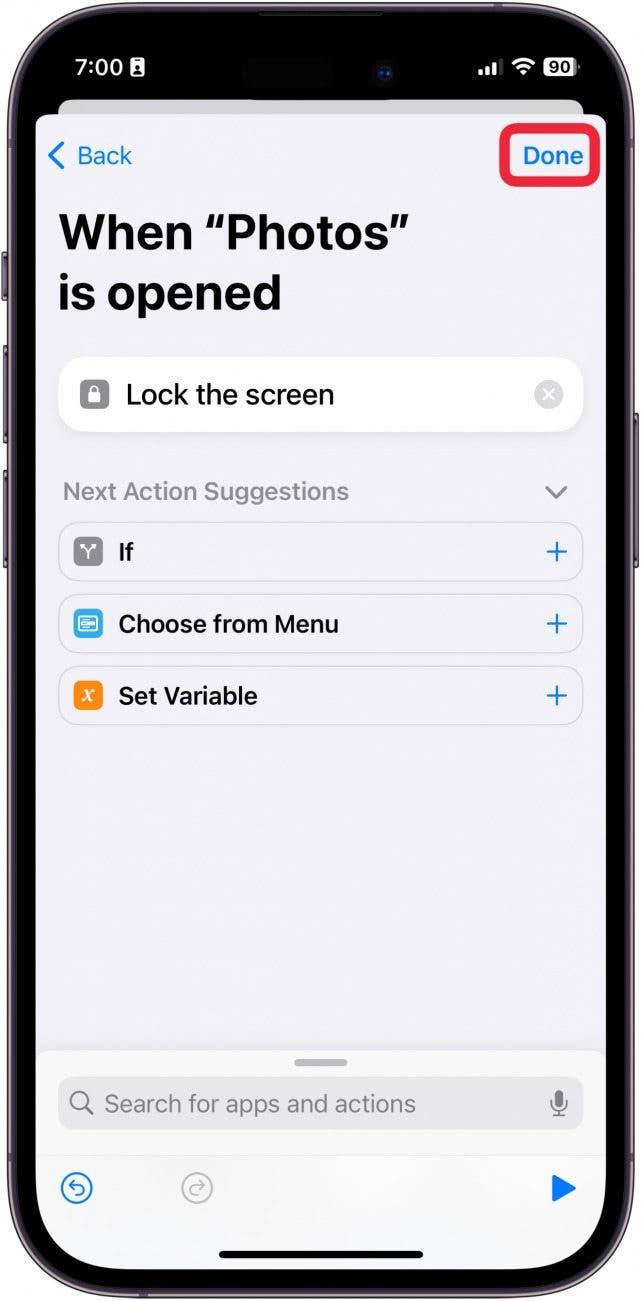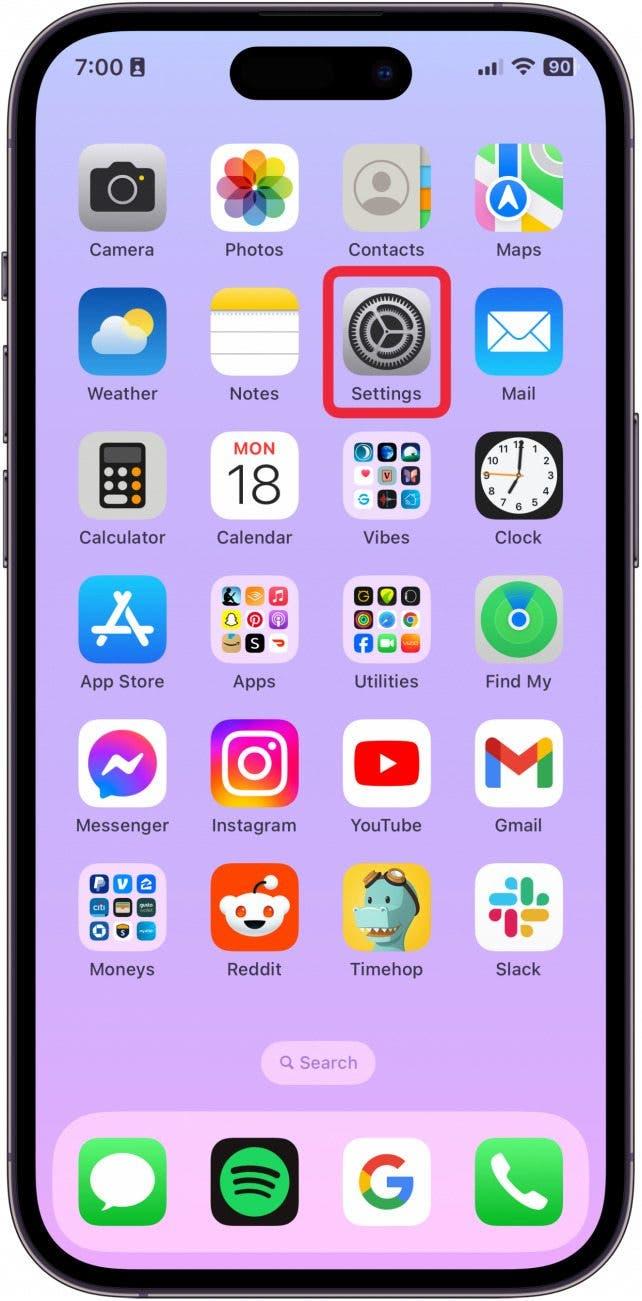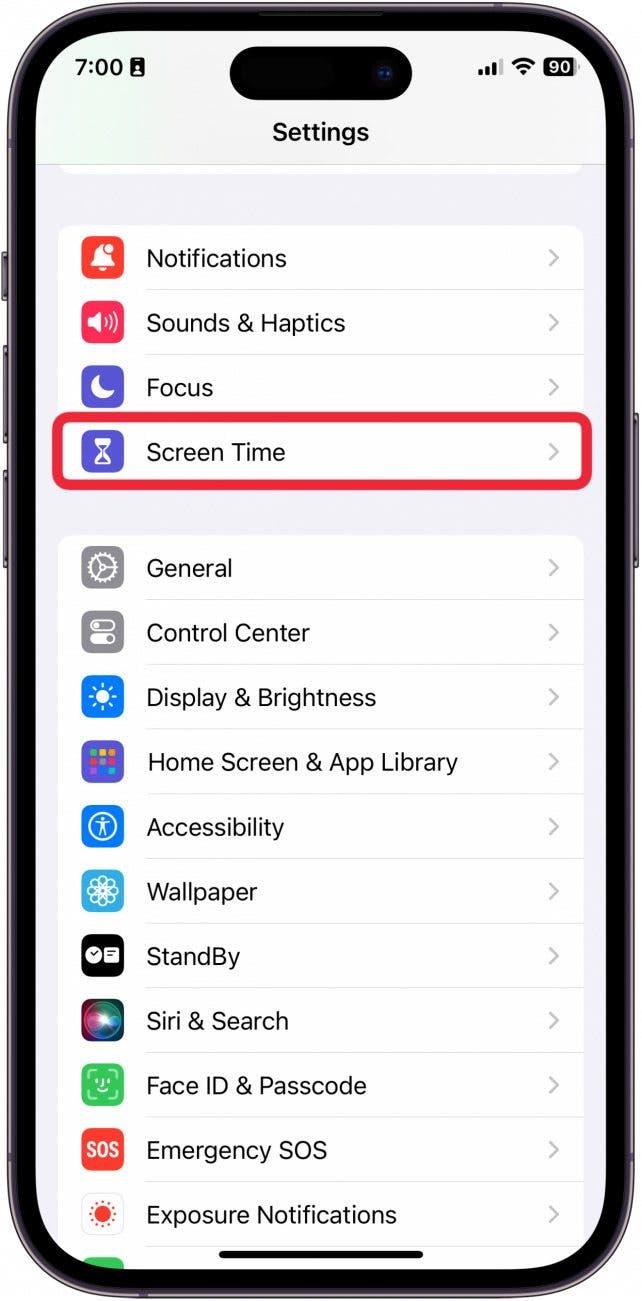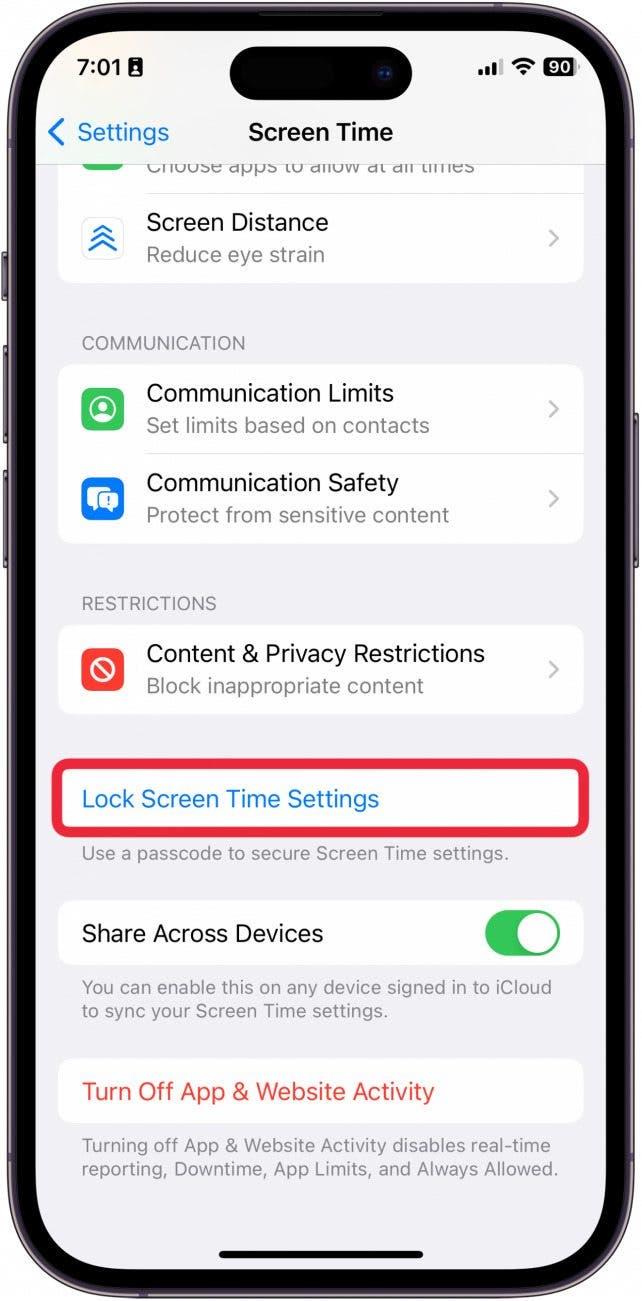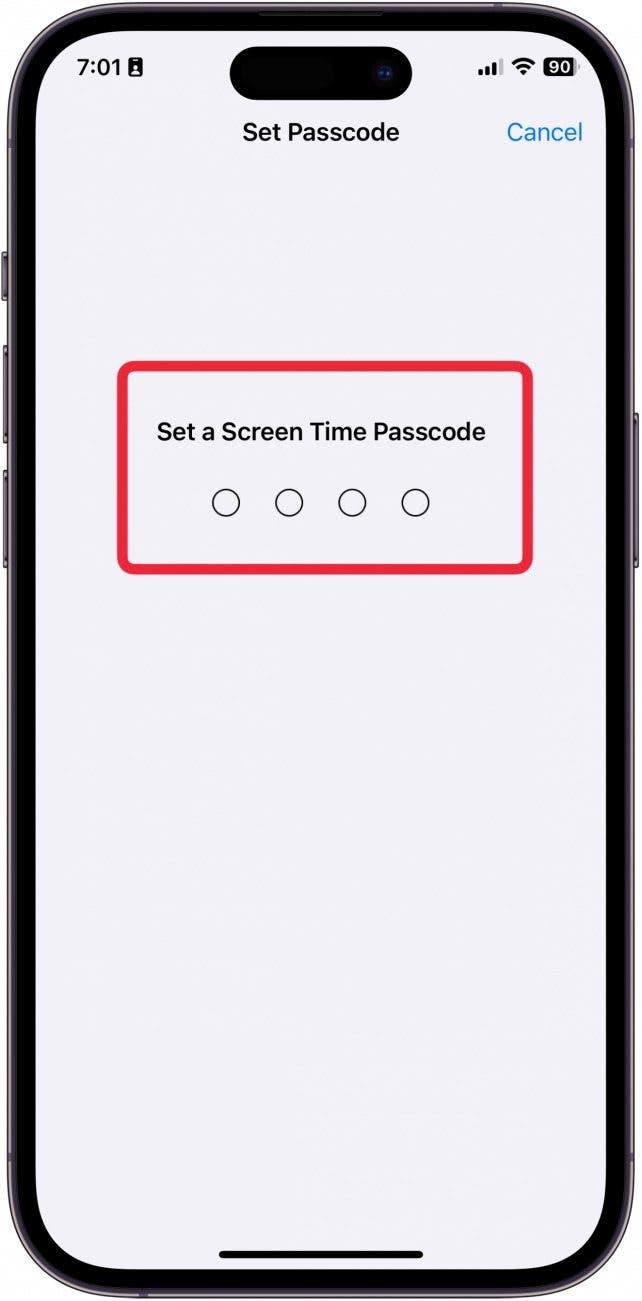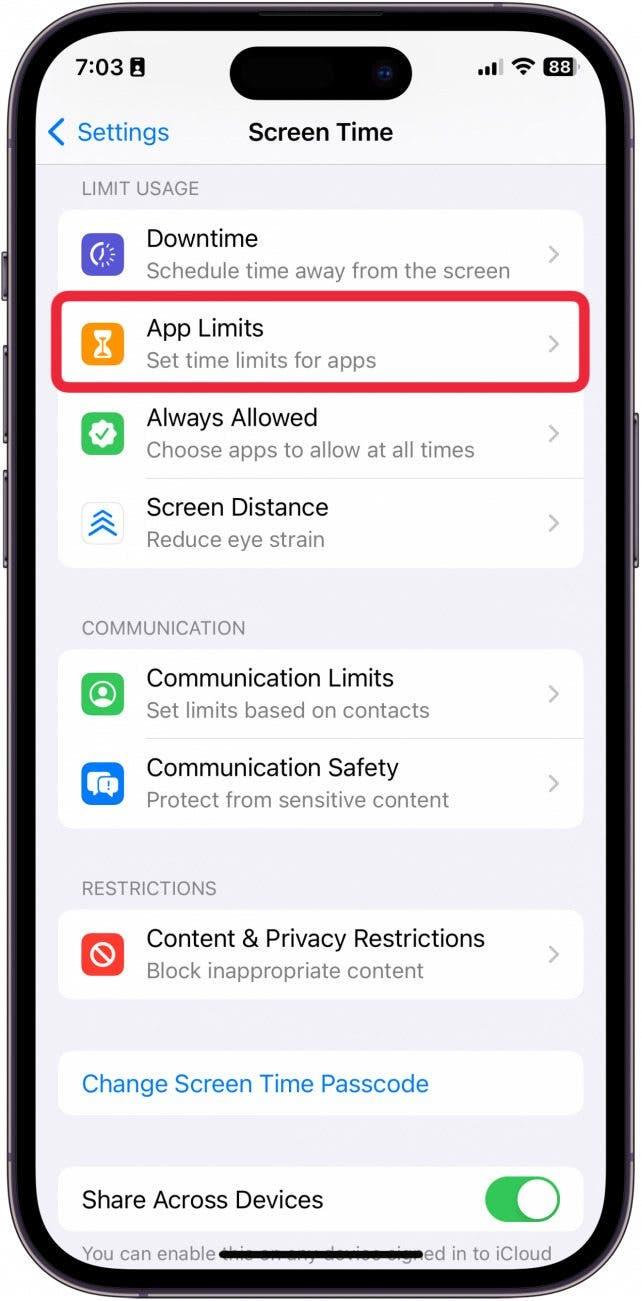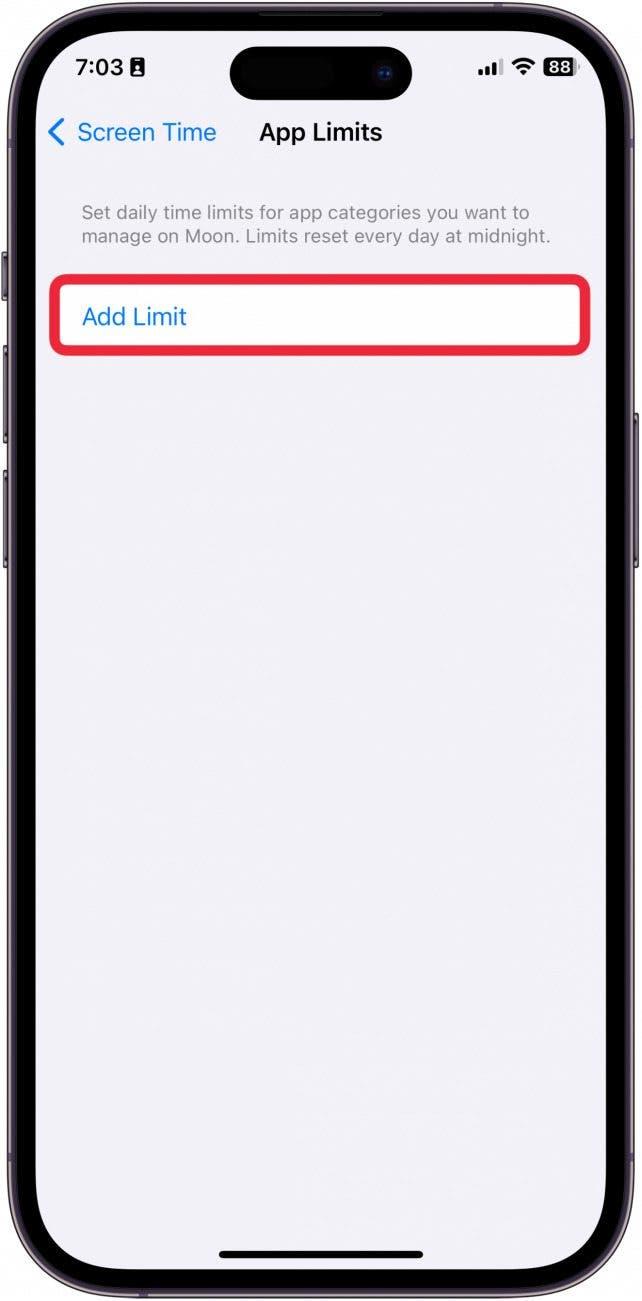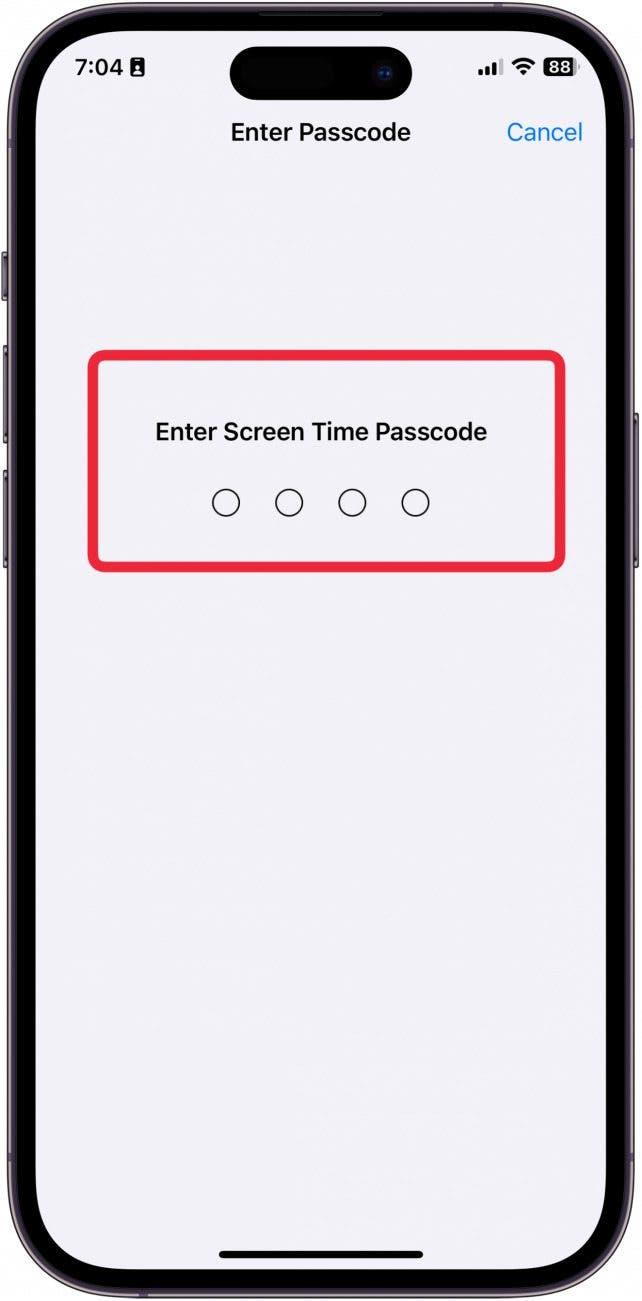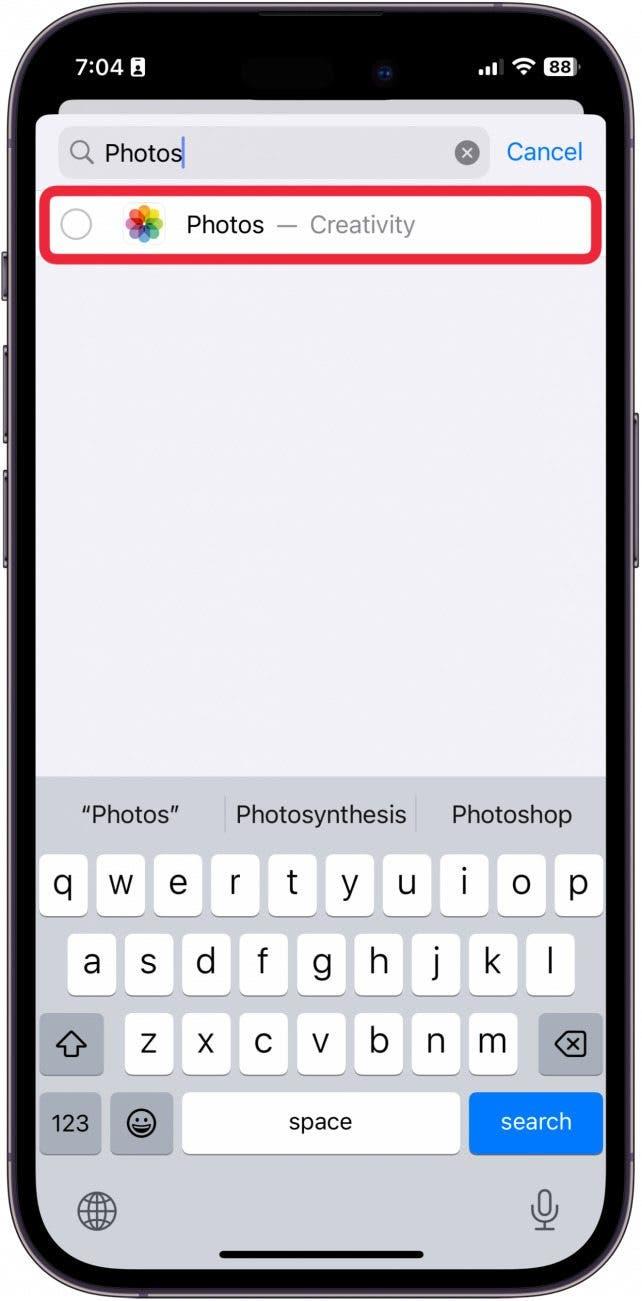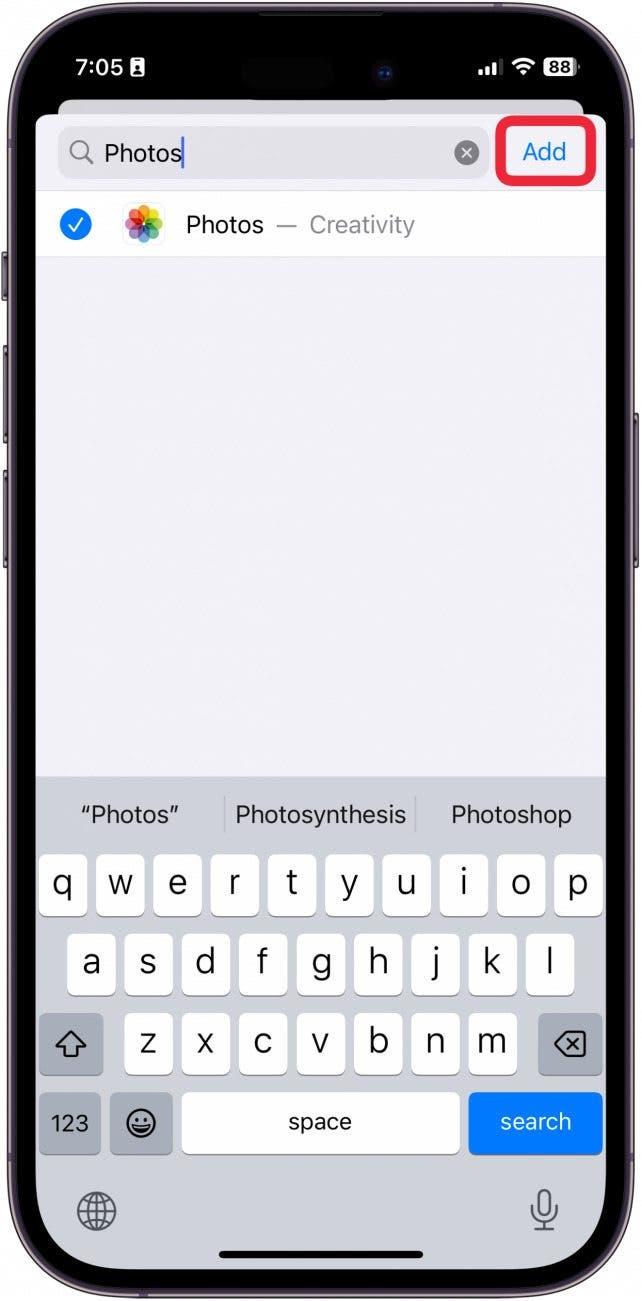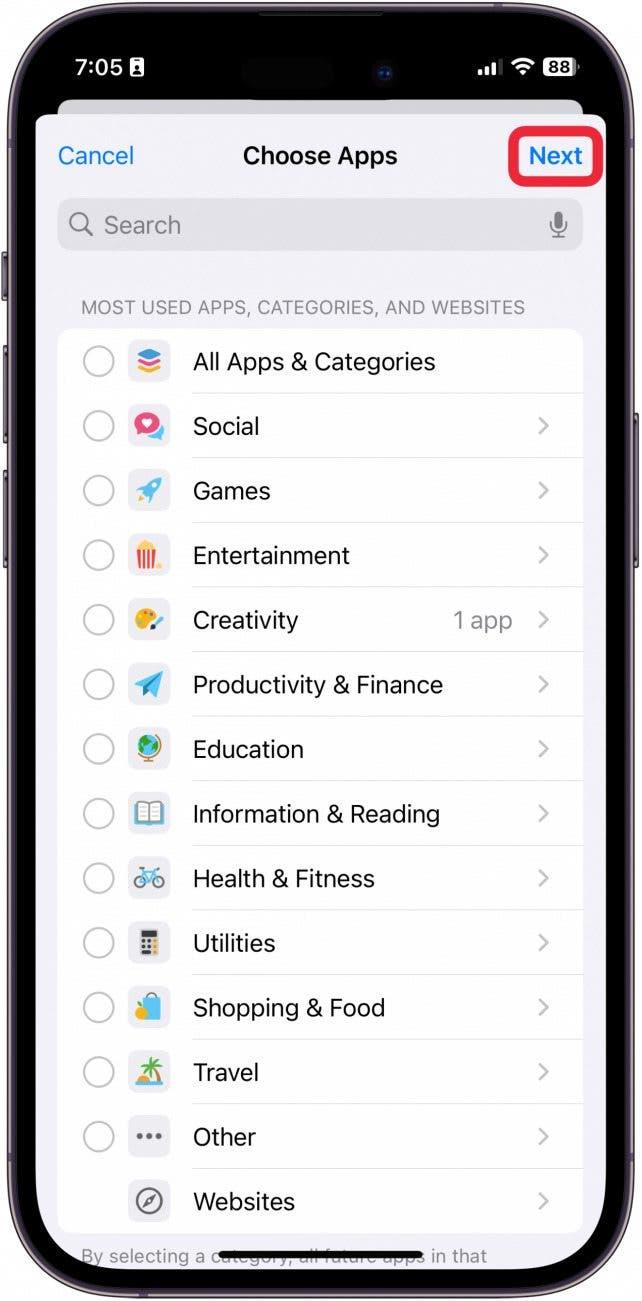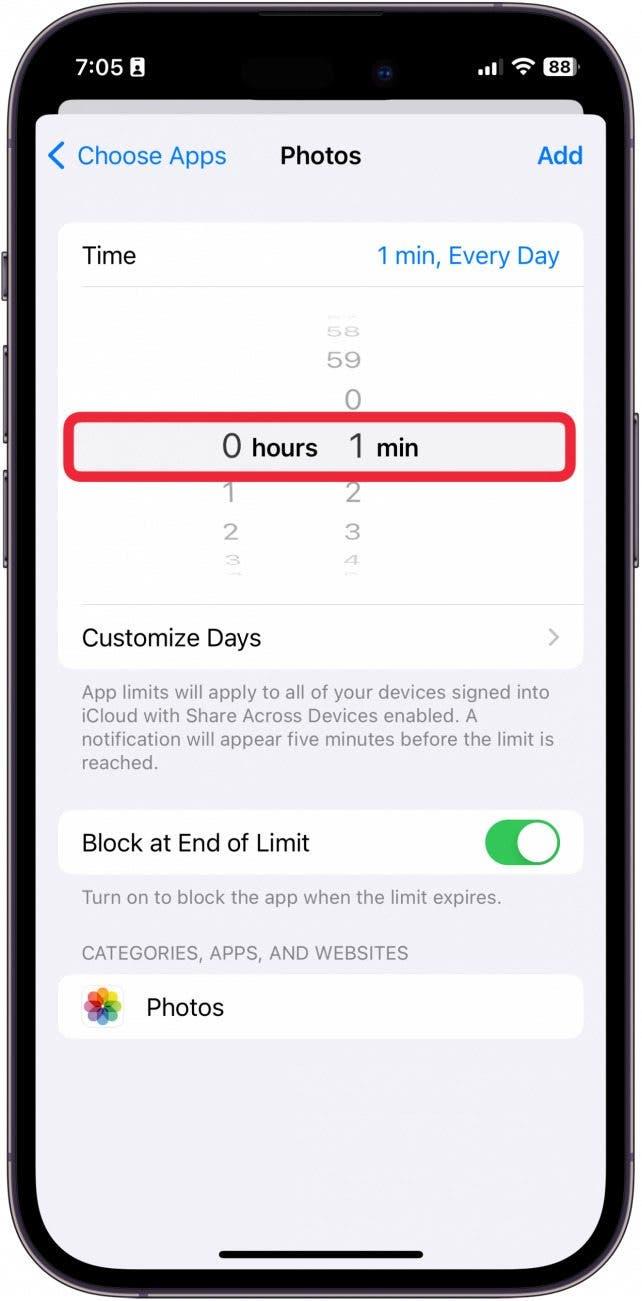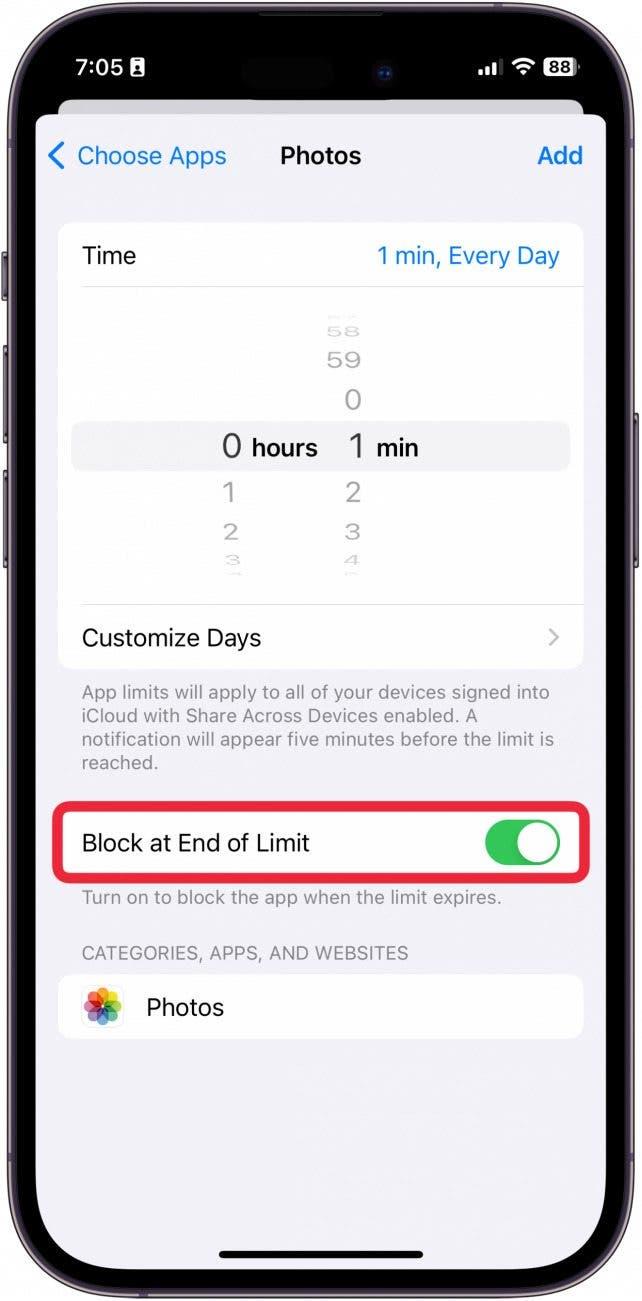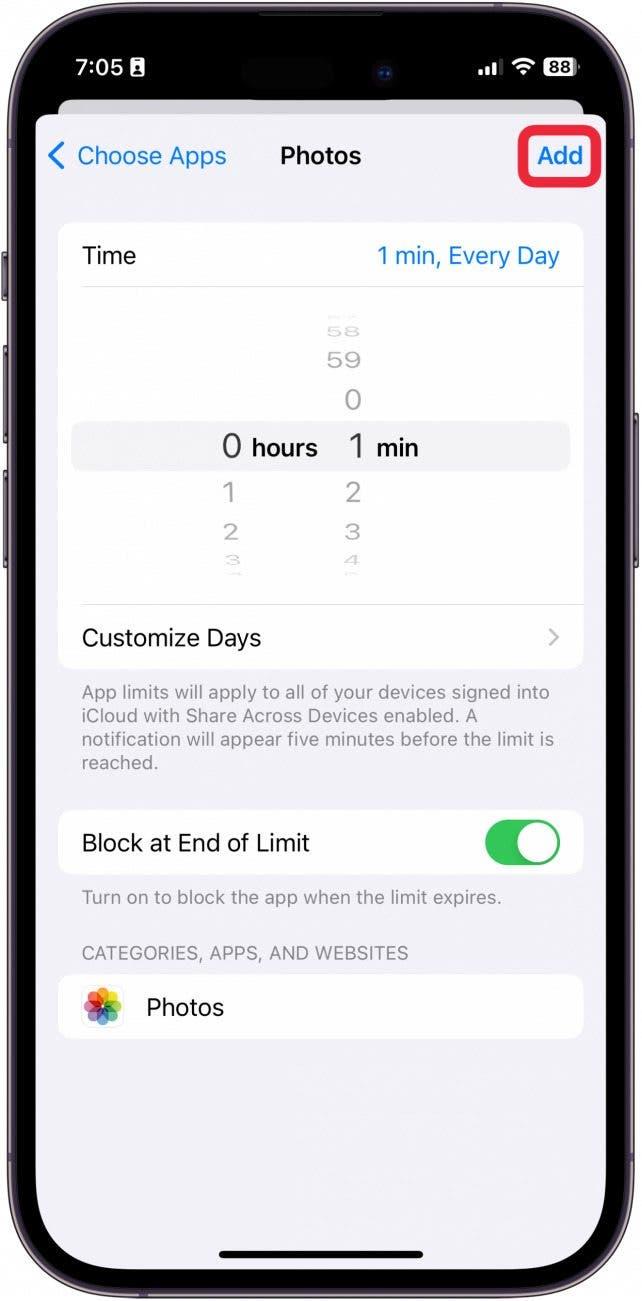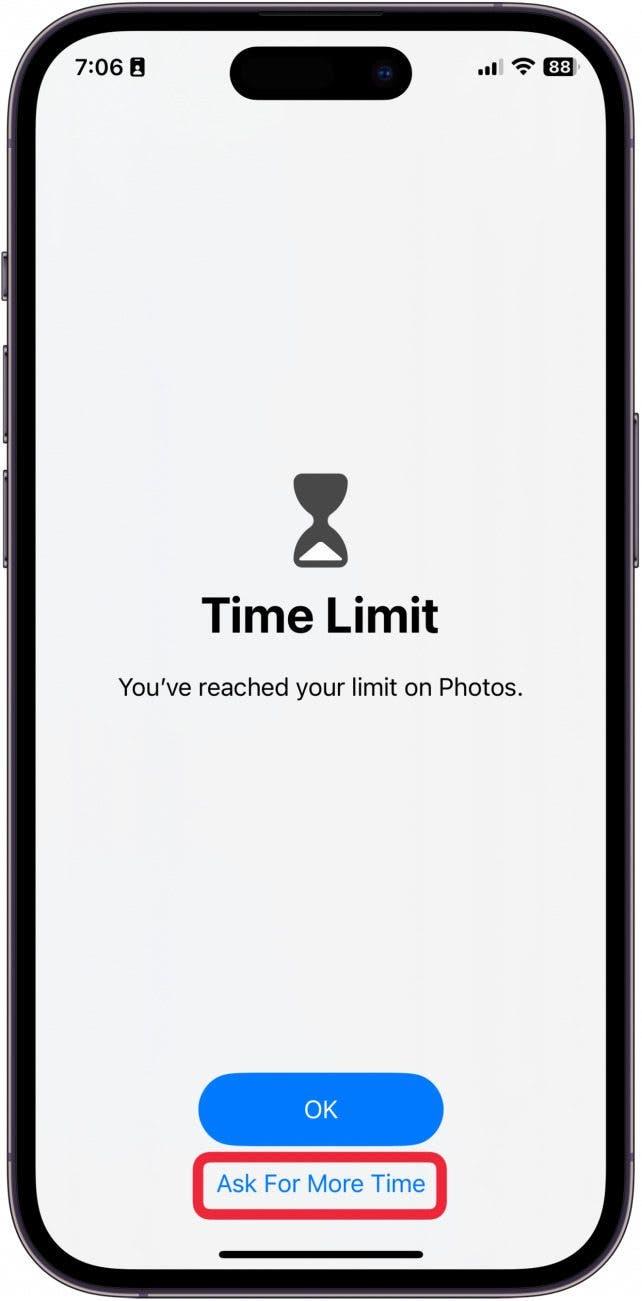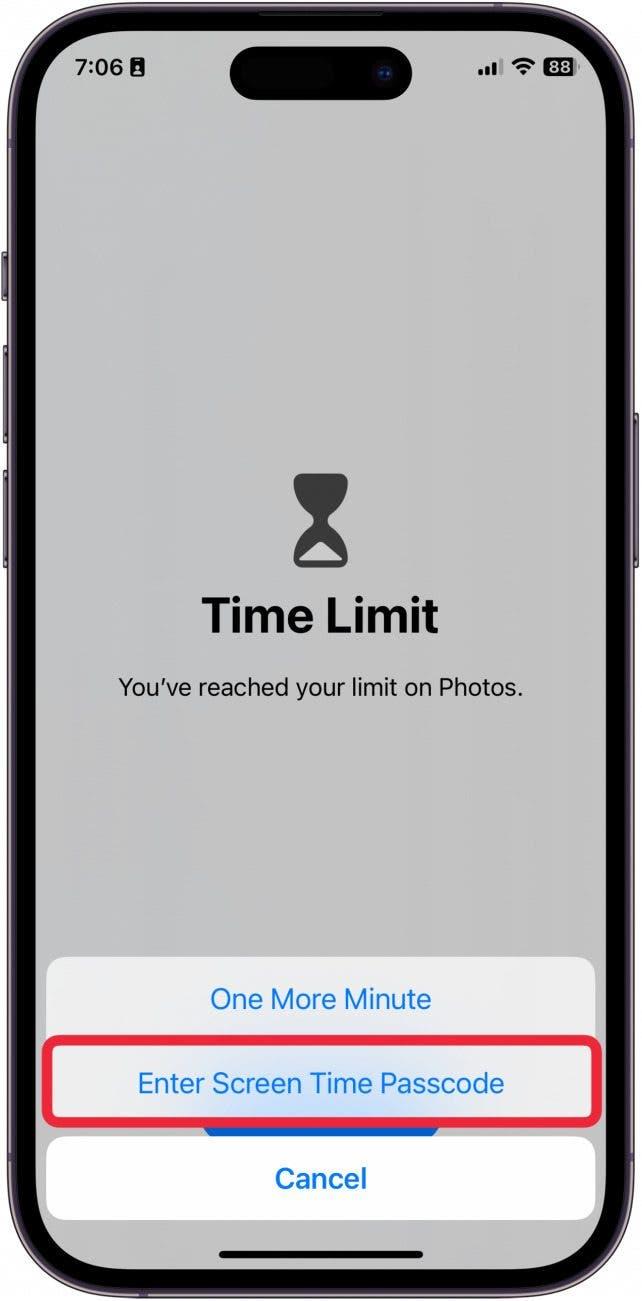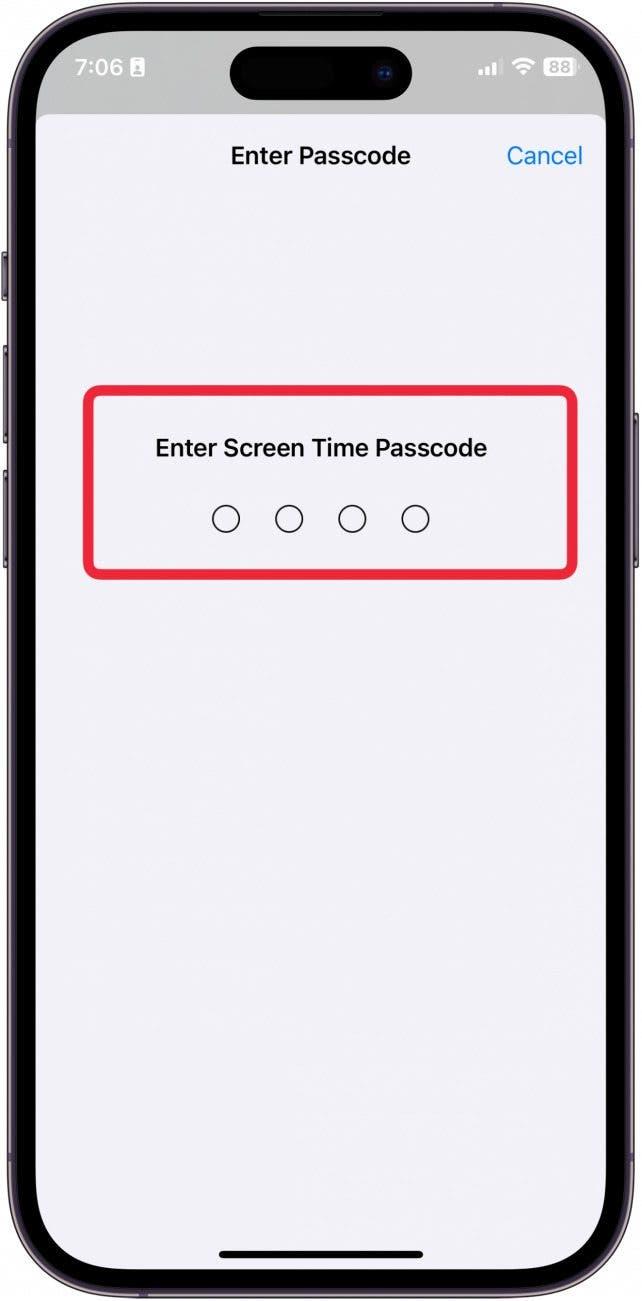Belirli resimlerin gizli kalmasını istiyorsanız, ilk savunma hattınız cihazınızda oturum açmanız için bir parola veya FaceID ayarladığınızdan emin olmak olmalıdır. Ancak bu yeterli bir koruma değilse, iPhone’unuzdaki fotoğrafları kilitlemek için iki seçeneğiniz vardır: belirli görüntüleri kilitli bir Fotoğraflar albümünde gizleyebilir veya Fotoğraflar uygulamasının tamamını kilitleyebilirsiniz. Aşağıda, belirli fotoğrafları kilitli bir klasöre nasıl yerleştireceğinizi ve Fotoğraflar uygulamanızı kilitlemenin birkaç yolunu ele alacağız.
iPhone’unuzdaki Belirli Fotoğrafları Gizleme ve Kilitleme
Bu makaledeki diğer seçenekler Fotoğraflar uygulamanızın tamamını nasıl kilitleyeceğinizi kapsarken (böylece Fotoğraflar uygulamasına erişmek istediğinizde bir parolaya ihtiyacınız olur), [iPhone’unuzdaki fotoğrafları gizleyebilirsiniz] (https://www.iphonelife.com/content/how-to-really-truly-hide-photos-iphone). iPhone Fotoğraflar uygulamanızda bir fotoğrafı gizlediğinizde, fotoğraf ana Film rulonuzdan kaldırılır ve kilitli bir Gizli klasöre yerleştirilir. Parola girmeden Fotoğraflar uygulamasını açmaya devam edebilirsiniz, ancak Gizli klasördeki görüntüleri görüntülemek istediğinizde ayarlanan parolayı girmeniz gerekecektir. Bu, gizli kalmasını istediğiniz belirli görüntüleri gizlemenin ve film rulonuzun geri kalanını gezinmek için kullanılabilir bırakmanın harika bir yoludur.
iPhone’unuzdaki Fotoğraflar Uygulamasını Kısayollarla Kilitleme
Fotoğraflar uygulamanızı kilitlemek için bir kısayol ayarlamadan önce, henüz yapmadıysanız iPhone’unuzda Face ID’yi ayarlamanız gerekir. (Aygıtınıza erişmek için bir parola girmeniz veya FaceID kullanmanız gerekiyorsa, bu zaten ayarlanmıştır). Bir kısayol oluşturarak Fotoğraflar uygulamanızı nasıl kilitleyeceğiniz aşağıda açıklanmıştır:
 iPhone’unuzun gizli özelliklerini keşfedinGünde sadece bir dakika içinde iPhone’unuzda ustalaşabilmeniz için günlük bir ipucu (ekran görüntüleri ve net talimatlarla) alın.
iPhone’unuzun gizli özelliklerini keşfedinGünde sadece bir dakika içinde iPhone’unuzda ustalaşabilmeniz için günlük bir ipucu (ekran görüntüleri ve net talimatlarla) alın.
- iPhone’unuzda Kısayollar öğesini açın.

- Otomasyon sekmesinin altında Yeni Otomasyon öğesine dokunun.

- Arama alanına “Uygulama” yazın. Sonuçlardan buna dokunun.

- Seç** öğesine dokunun.

- Fotoğraflar uygulamasını** seçin.

- Bitti** öğesine dokunun.

- Açıldı** öğesini seçin.

- Hemen Çalıştır** öğesini seçin.

- Çalıştırıldığında Bildir** seçeneğini kapalı bırakın.

- Sonraki** öğesine dokunun.

- Yeni Boş Otomasyon** öğesine dokunun.

- Eylem Ekle** öğesine dokunun.

- Arama alanına Ekranı Kilitle yazın ve ardından sonuçlardan buna dokunun.

- Yeni kısayolunuzu kaydetmek için Bitti öğesine dokunun.

Belirli resimlerin gizli kalmasını istiyorsanız, ilk savunma hattınız cihazınızda oturum açmanız için bir parola veya FaceID ayarladığınızdan emin olmak olmalıdır. Ancak bu yeterli bir koruma değilse, iPhone’unuzdaki fotoğrafları kilitlemek için iki seçeneğiniz vardır: belirli görüntüleri kilitli bir Fotoğraflar albümünde gizleyebilir veya Fotoğraflar uygulamasının tamamını kilitleyebilirsiniz. Aşağıda, belirli fotoğrafları kilitli bir klasöre nasıl yerleştireceğinizi ve Fotoğraflar uygulamanızı kilitlemenin birkaç yolunu ele alacağız.iPhone’unuzdaki Belirli Fotoğrafları Gizleme ve Kilitleme
Bu makaledeki diğer seçenekler Fotoğraflar uygulamanızın tamamını nasıl kilitleyeceğinizi kapsarken (böylece Fotoğraflar uygulamasına erişmek istediğinizde bir parolaya ihtiyacınız olur), [iPhone’unuzdaki fotoğrafları gizleyebilirsiniz] (https://www.iphonelife.com/content/how-to-really-truly-hide-photos-iphone). iPhone Fotoğraflar uygulamanızda bir fotoğrafı gizlediğinizde, fotoğraf ana Film rulonuzdan kaldırılır ve kilitli bir Gizli klasöre yerleştirilir. Parola girmeden Fotoğraflar uygulamasını açmaya devam edebilirsiniz, ancak Gizli klasördeki görüntüleri görüntülemek istediğinizde ayarlanan parolayı girmeniz gerekecektir. Bu, gizli kalmasını istediğiniz belirli görüntüleri gizlemenin ve film rulonuzun geri kalanını gezinmek için kullanılabilir bırakmanın harika bir yoludur.
iPhone’unuzdaki Fotoğraflar Uygulamasını Kısayollarla Kilitleme
- Fotoğraflar uygulamanızı kilitlemek için bir kısayol ayarlamadan önce, henüz yapmadıysanız iPhone’unuzda Face ID’yi ayarlamanız gerekir. (Aygıtınıza erişmek için bir parola girmeniz veya FaceID kullanmanız gerekiyorsa, bu zaten ayarlanmıştır). Bir kısayol oluşturarak Fotoğraflar uygulamanızı nasıl kilitleyeceğiniz aşağıda açıklanmıştır:

- iPhone’unuzun gizli özelliklerini keşfedinGünde sadece bir dakika içinde iPhone’unuzda ustalaşabilmeniz için günlük bir ipucu (ekran görüntüleri ve net talimatlarla) alın.

- iPhone’unuzda Kısayollar öğesini açın.

- Otomasyon sekmesinin altında Yeni Otomasyon öğesine dokunun.

- Arama alanına “Uygulama” yazın. Sonuçlardan buna dokunun.

- Seç** öğesine dokunun.

- Fotoğraflar uygulamasını** seçin.

- Bitti** öğesine dokunun.

- Açıldı** öğesini seçin.

- Hemen Çalıştır** öğesini seçin.

- Çalıştırıldığında Bildir** seçeneğini kapalı bırakın.

- Sonraki** öğesine dokunun.

- Yeni Boş Otomasyon** öğesine dokunun.

- Eylem Ekle** öğesine dokunun.

- Arama alanına Ekranı Kilitle yazın ve ardından sonuçlardan buna dokunun.

- Yeni kısayolunuzu kaydetmek için Bitti öğesine dokunun.

Artık siz veya bir başkası Fotoğraflar uygulamasını her açtığında, uygulama neredeyse anında kapanacak ve tüm iPhone’unuzu kilitleyecek. Bu bir tür panik butonu gibi ve insanların film rulonuzu karıştırmasını engellemek için kesinlikle işe yarayacak. iPhone’unuzu kullanmanın havalı yollarını öğrenmeyi seviyorsanız, ücretsiz
Günün İpucu!
- Ekran Süresi Kısıtlamaları ile iPhone’da Fotoğraflar Uygulamasını Kilitleyin
- iPhone’unuzdaki fotoğrafları kilitlemenin bir başka gizli yolu da Fotoğraflar uygulamasını bir parolanın arkasına kilitleyecek Ekran Süresi özelliğini kullanmaktır. iPhone’unuzda [Ekran Süresi nasıl kullanılır] (https://www.iphonelife.com/content/turn-screen-time) hakkında daha fazla bilgi edinin. Ekran Süresi özelliğinizi ayarlayıp çalıştırdıktan sonra aşağıdaki adımları izleyin.
- iPhone’unuzda Ayarlar öğesini açın.